来源:小编 更新:2024-10-12 05:30:58
用手机看
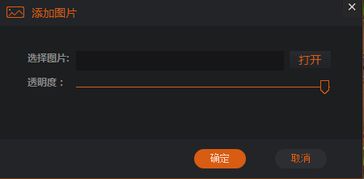
在享受电脑游戏带来的乐趣时,声音效果往往能极大地提升游戏体验。然而,有时候游戏中的声音可能会出现异常,比如声音过小或者没有声音。本文将为您详细介绍如何在电脑游戏中调节声音,帮助您解决这些问题。
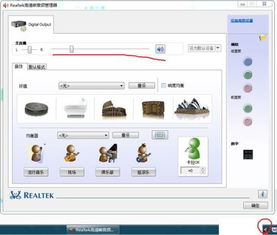
首先,我们来看看如何在游戏内部进行声音调节。

大多数游戏都提供了音量控制功能,您可以在游戏设置中找到音量调节选项。以下是常见的调节方法:
进入游戏设置菜单。
找到“音量”或“声音”选项。
调整游戏音量至合适水平。

部分游戏允许您开启或关闭特定的音效,如环境音、角色音等。您可以根据个人喜好进行选择。

如果游戏内的音量已经调到最大,但声音仍然很小,那么可能是系统声音设置的问题。
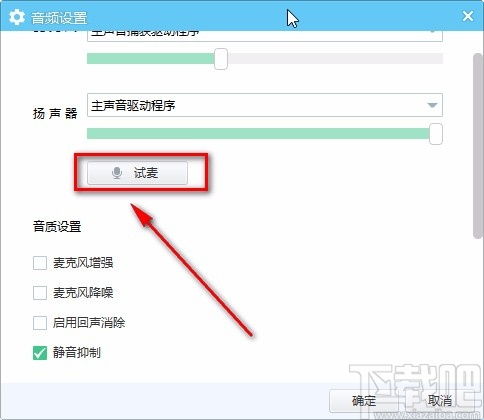
在电脑右下角任务栏中,通常会有一个音量图标。双击该图标,可以打开音量控制面板。
检查“音量控制”和“波形”两个栏目是否有被静音,如有,请打开。
调整“平衡”和“音量”滑块,以增加整体音量。
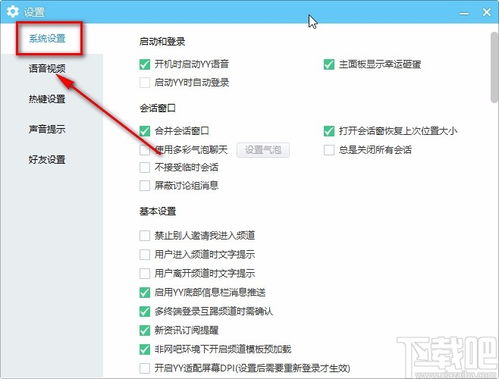
如果右下角没有音量图标,可以通过以下步骤打开控制面板进行调节:
点击“开始”按钮,选择“控制面板”。
双击“声音与音频设备”。
在“声音”选项卡中,调整“音量”和“平衡”滑块。
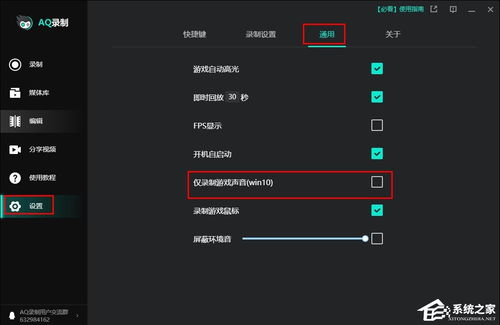
如果以上方法都无法解决问题,可能是音频设备出现了问题。
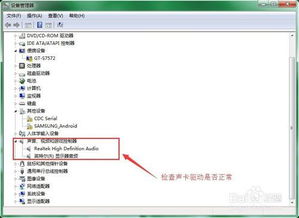
打开设备管理器,查看声音(声音、视频和游戏控制器)部分是否有异常设备。
右键点击“我的电脑”,选择“属性”。
点击“硬件”选项,然后点击“设备管理器”。
查看声音设备是否有问号、感叹号或打叉标记。
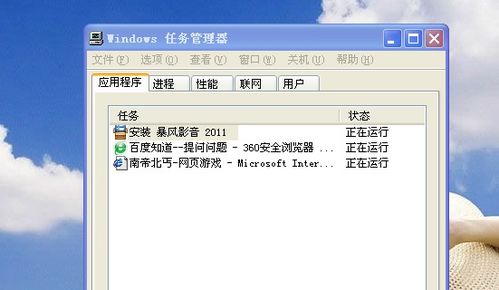
如果发现音频设备存在问题,可能是驱动程序过时。您可以尝试更新驱动程序。
右键点击音频设备,选择“更新驱动程序”。
按照提示完成驱动程序的更新。
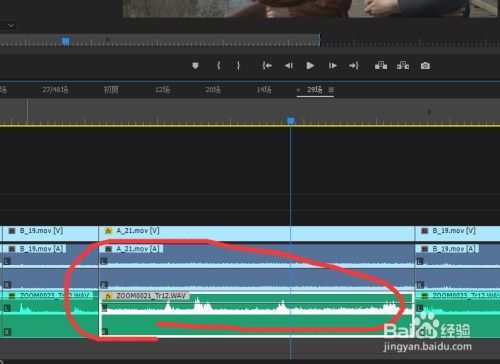
除了系统自带的调节方法外,您还可以使用第三方软件来调节游戏声音。
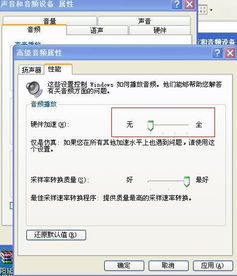
SoundSwitch是一款简单易用的声音切换工具,可以帮助您快速切换不同的声音设置。
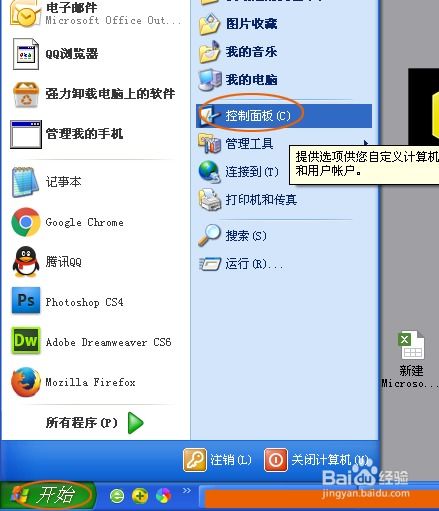
Sound Blaster Connect是Creative Sound Blaster系列音频设备的配套软件,提供了丰富的音频调节功能。
电脑游戏声音调节是一个相对简单的过程,但有时可能会遇到一些问题。通过以上方法,相信您能够轻松解决游戏声音过小或没有声音的问题,享受更加完美的游戏体验。